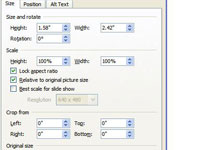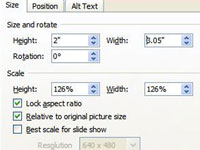Normalt når du placerer et PowerPoint-objekt på et dias, skal du ændre dets størrelse (og nogle gange også dets proportioner). PowerPoint lader dig indstille højde- og breddemål eller trække i et markeringshåndtag for at ændre størrelsen på et objekt.
Markeringshåndtag vises på siderne og hjørnerne af objekter, når du har valgt dem. Du trækker i et markeringshåndtag for at ændre et objekts størrelse og måske også dets proportioner. For at gøre objektet større eller mindre, men bevare dets proportioner, skal du holde Shift-tasten nede, mens du trækker det markerede objekt. Du kan strække eller krympe et objekt og ændre dets proportioner. Hold Ctrl-tasten nede, mens du trækker det markerede objekt for at ændre det fra begge sider.
Du kan også indtaste nøjagtige mål i dialogboksen Størrelse og position.

1Klik på knappen Størrelsesgruppe.
Dialogboksen Størrelse og position åbnes. Brug en af disse teknikker til at indtaste mål i felterne Højde og Bredde:
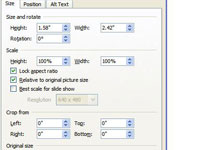
2Klik på pil op eller pil ned.
Du kan øge eller formindske objektets størrelse med en tiendedel af en tomme.
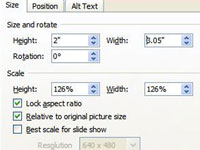
3 Indtast en måling i en boks, og tryk på Enter.
Din nye størrelse træder i kraft!